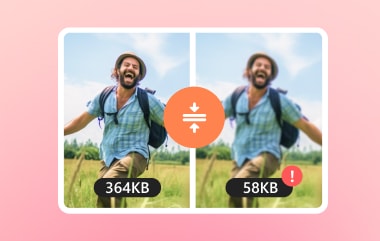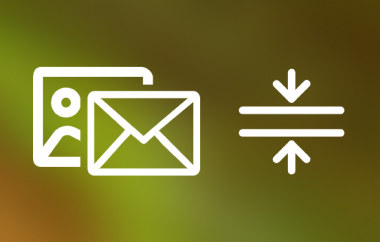최고의 무료 이미지 최적화 도구는 무엇인가요? 페이지 로딩 속도는 SEO와 사용자 만족에 매우 중요합니다. 모든 웹사이트 관리자는 이 중요한 측면을 잘 알고 있기 때문입니다. 사용자는 다음에서 해결책을 찾을 수 있습니다. ShortPixel 이미지 최적화선명도나 선명도를 손상시키지 않고 이미지 크기를 최소화하는 효율적인 애플리케이션입니다. 이 솔루션은 현재 요구 사항을 충족합니다. 다음 가이드에서는 ShortPixel의 작동 방식, 주요 기능, 그리고 다른 이미지 최적화 플랫폼과 비교했을 때의 고유한 가치를 설명합니다.
1부. ShortPixel Image Optimizer 기본 소개
웹사이트 성능은 시각적 매력과 빠른 전송 속도에 필수적인 이미지에 달려 있습니다. 이미지 파일이 크면 속도가 느려지고 이탈률이 높아지며 검색 엔진 순위가 낮아집니다. ShortPixel 이미지 최적화 원래 품질 기준을 유지하는 시스템을 통해 이미지 압축이 가능해졌습니다.
ShortPixel 이미지 최적화는 시각적 선명도를 유지하면서 파일 크기를 줄이도록 설계되어 블로거, 전자상거래 상점 운영자, 개발자 모두에게 필수적인 도구입니다. WordPress 사이트 사용자, 대량 압축이 필요한 회사, 그리고 일반 사용자 및 인스타그램 사진 압축 ShortPixel을 사용하면 자동화된 프로세스를 통해 효율성을 최적화할 수 있습니다. ShortPixel은 다른 최적화 도구와 어떤 차별화된 특징을 가지고 있을까요? 자세히 살펴보겠습니다.
2부. ShortPixel Image Optimizer 리뷰
WordPress 이미지 최적화 도구인 ShortPixel Image Optimizer는 웹사이트 속도와 성능을 향상시키는 최고의 솔루션으로 손꼽힙니다. 이미지 품질을 유지함으로써 데이터 파일 크기를 효과적으로 줄여주며, 더 나은 SEO 결과와 향상된 사용자 경험을 원하는 블로거와 기업에 필수적인 도구입니다.
1. 특징 및 성능
사용자는 ShortPixel Image Optimizer 플러그인을 통해 최적화 필요에 따라 손실 압축, 광택 압축, 무손실 압축 모드를 선택할 수 있습니다. 이 플러그인을 사용하여 JPG, PNG 이미지, GIF 또는 PDF 파일 형식을 최적화할 수 있습니다. 이 플러그인은 이미지를 WebP 형식으로 자동 변환하며, 다양한 브라우저 유형을 지원합니다.
2. ShortPixel 대 다른 최적화 도구
EWWW Image Optimizer와 ShortPixel을 비교해 보면, ShortPixel은 더욱 유연한 압축 설정과 CDN 연동 기능으로 차별화됩니다. EWWW Image Optimizer에 관심 있는 사용자는 전체 로컬 압축 기능을 고려해야 하지만, ShortPixel은 모든 무료 플랜에서 WebP 변환을 통해 탁월한 압축 성능을 제공합니다.
3. 사용 편의성 및 가격
ShortPixel Image Optimizer WordPress 플러그인은 초보자도 쉽게 사용할 수 있으며, 설치 과정이 간단하고 직관적인 대시보드를 갖추고 있습니다. 이 도구는 월 크레딧 한도 내에서 무료 서비스를 제공하며, 프리미엄 플랜을 통해 광범위한 이미지 데이터베이스를 관리할 수 있도록 확장됩니다.
ShortPixel은 이미지 최적화를 위한 효율적인 솔루션으로, WordPress 사용자가 이미지 품질을 유지하면서 페이지 속도를 최적화하는 데 도움을 줍니다.
3부. ShortPixel의 작동 방식 및 설정 방법
ShortPixel 이미지 최적화 플러그인을 사용하면 품질 저하 없이 이미지 크기를 쉽게 줄일 수 있습니다. 이 플러그인을 사용하면 웹사이트 로딩 속도가 향상되어 사용자 경험과 SEO 성능이 향상됩니다. 이 플러그인은 사용자가 필요에 따라 선택할 수 있는 세 가지 압축 옵션(Lossy with Glossy, Lossless)을 제공합니다. ShortPixel은 최적화 서비스를 통해 여러 이미지를 동시에 간소화할 수 있도록 지원합니다.
ShortPixel Image Optimizer 플러그인을 사용하여 이미지 최적화를 시작하려면 다음 단계를 따르세요.
1 단계WordPress 관리자 영역으로 이동하여 체크하세요 플러그인, 선택 새로운검색창에 플러그인 이름을 입력하고 클릭하면 여기에서 플러그인을 찾을 수 있습니다. 지금 설치 WordPress에서 액세스할 수 있도록 버튼을 클릭합니다. 그러면 버튼이 다음과 같이 변경된 것을 확인할 수 있습니다. 활성화, 클릭해 보세요.
2 단계로 이동 설정 그리고 찾아 쇼트픽셀 설정을 열려면 이메일 주소를 입력하세요. API 키 요청 클릭 요청 키계정을 생성할 수 있습니다. 이메일로 키를 받으면 공식 웹사이트에 접속하여 로그인을 클릭하세요. 계정에 로그인하고 다음을 클릭하세요. API 키 받은 API 키를 검증합니다.
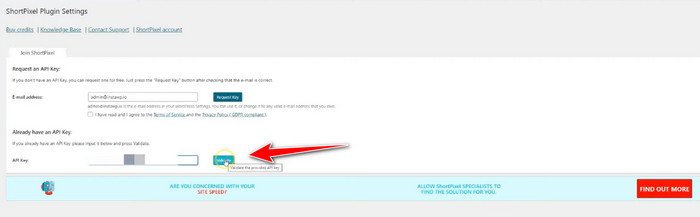
3단계WordPress의 ShortPixel 설정으로 돌아가서 사용하려는 압축 설정을 선택하세요. 손실, 광택, 그리고 무손실. 설정을 변경한 후에는 다음을 클릭하는 것을 잊지 마세요. 변경 사항을 저장하다. 그 후, 원하는 사진을 웹사이트에 업로드하여 최적화할 수 있습니다.
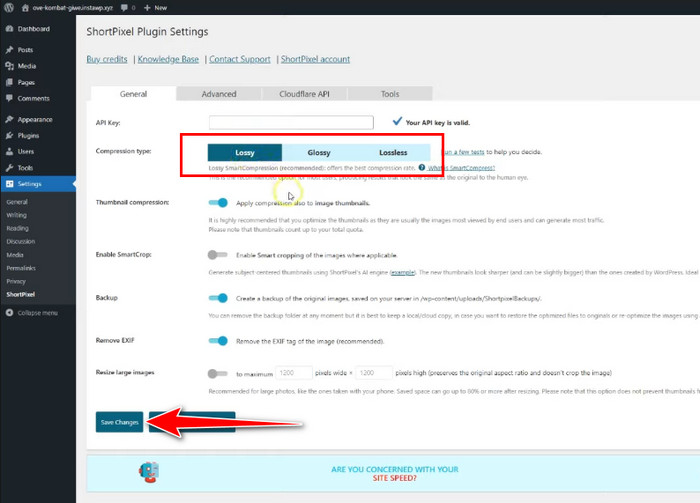
선택 과목: 수동으로 압축하려면 다음으로 이동하세요. 미디어 그리고 선택 대량 ShortPixel. 체크 표시 최적화 시작 버튼을 클릭하세요 믿다, 그리고 기다리세요. 마지막으로 대량 최적화 시작.
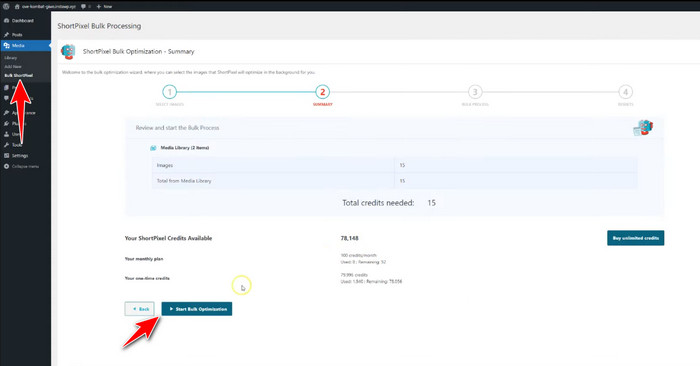
4부. 웹에서 무료로 사용할 수 있는 이미지 압축을 위한 최고의 대안
AVAide 이미지 압축기 소프트웨어 설치 없이 무료로 온라인에서 안전하게 이미지 최적화를 위한 최적의 솔루션을 제공합니다. 이 서비스는 사용자가 간단한 과정을 통해 사진만 업로드하면 지연 없이 압축이 완료되는 간편한 인터페이스를 제공합니다. 블로거, 기업, 디자이너에게 이미지 품질을 유지하면서도 뛰어난 압축 성능을 제공합니다.
이 플랫폼은 안전한 압축 서비스를 통해 JPG 및 PNG 파일 처리를 지원합니다. ShortPixel Image Optimizer 온라인은 WordPress 사용자에게 유용하지만, AVAide Image Compressor는 플러그인 설치 없이 빠르고 효과적인 솔루션을 원하는 사용자에게 훌륭한 옵션입니다.
1 단계원하는 브라우저에서 AVAide Image Compressor 이름을 검색하여 공식 페이지로 이동하세요.
2 단계압축된 이미지를 가져오려면 클릭하세요. 파일을 선택, 그리고 화면에 파일 폴더가 나타납니다. 여기에서 업로드할 사진을 찾아 클릭하세요. 열려있는여러 장의 사진을 압축하려는 경우, 모든 이미지를 한 번에 처리할 수 있다는 점을 기억하세요.
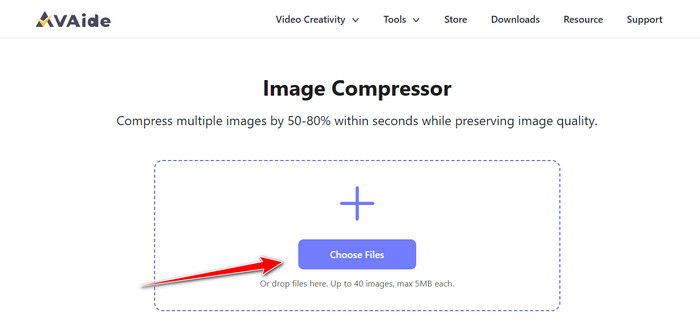
3단계압축이 끝났나요? 그런 다음 모두 다운로드 한 번에 저장하거나 개별적으로 다운로드하려면 다음을 클릭하세요. 다운로드 파일 옆에.
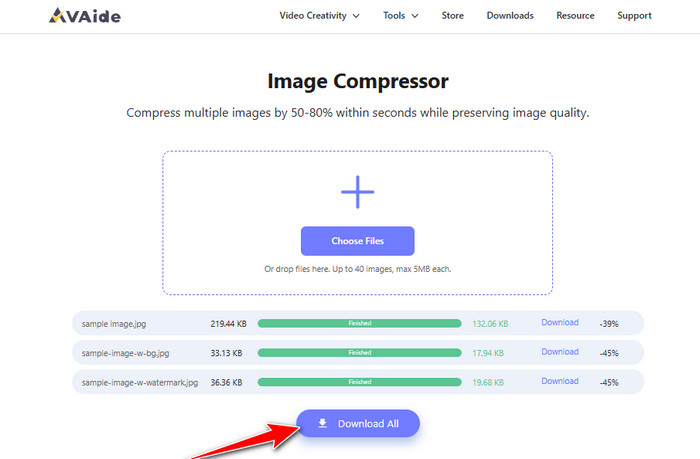
강력한 압축 기능으로 빠르게 Discord 이미지 크기 줄이기 품질 저하 걱정 없이 압축 후 워터마크가 추가되지 않으므로 이미지가 깨끗하고 전문적인 상태로 유지됩니다.
WordPress 사용자는 다음을 설치해야 합니다. ShortPixel 이미지 최적화 WordPress 플러그인웹사이트 속도와 SEO 및 성능 향상을 위한 중요한 이미지 최적화 도구입니다. 웹사이트 소유자라면 조정 가능한 압축 기능과 자동 대량 처리 기능을 갖춘 이 플러그인을 고려해 보세요. AVAide 이미지 압축기 추가 장치 저장 공간을 차지하지 않고 이미지를 압축하는 데 가장 적합한 선택입니다. 이 도구는 최고 속도로 작동하여 콘텐츠가 흐릿해지지 않고 선명한 이미지를 제공하여 탁월한 화질을 제공합니다.